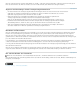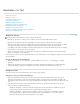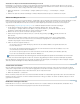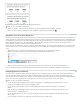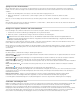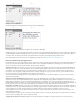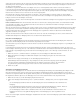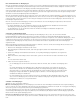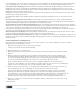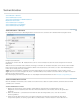Operation Manual
Um eine Bedingung aus dem Text zu entfernen, markieren Sie den Text und deaktivieren Sie die Bedingung, indem Sie auf das Kontrollkästchen
neben der Bedingung klicken, oder entfernen Sie alle Bedingungen aus dem markierten Text, indem Sie auf „[Ohne Bedingung]“ klicken.
Laden (Importieren) von Bedingungen Wählen Sie im Menü des Bedingter-Text-Bedienfelds die Option „Bedingungen laden“ (wenn Sie nur
Bedingungen laden möchten) oder „Bedingungen und Bedingungssätze laden“. Wählen Sie das InDesign-Dokument aus, aus dem Sie die
Bedingungen laden möchten, und klicken Sie auf „Öffnen“. Bereits vorhandene Bedingungen und Bedingungssätze werden durch die geladenen
Bedingungen und Sätze mit identischen Namen ersetzt.
Bedingungen aus einer InCopy-Datei können nicht in InDesign geladen werden. Bedingungen aus einer InDesign-Datei können jedoch sowohl in
InDesign als auch in InCopy geladen werden.
Die Sichtbarkeitseinstellungen für die aktuell im Bedingter-Text-Bedienfeld angegebenen Bedingungen werden von den geladenen Sätzen
ignoriert.
Synchronisieren von Bedingungen in einem Buch Um sicherzustellen, dass in allen Dokumenten eines Buches dieselben Bedingungen
verwendet werden, erstellen Sie die gewünschten Bedingungen im Formatquelldokument, wählen Sie im Dialogfeld „Synchronisierungsoptionen“
die Option „Einstellungen für bedingten Text“ und synchronisieren Sie anschließend das Buch.
Ein- und Ausblenden von Kennzeichnungen für Bedingungen Wählen Sie im Bedingter-Text-Bedienfeld im Menü „Kennzeichen“ die Option
„Einblenden“ bzw. „Ausblenden“, um Kennzeichnungen für Bedingungen ein- bzw. auszublenden. Wenn Sie eine bestimmte Version anzeigen und
sehen möchten, welche Bereiche darin bedingter Text sind, blenden Sie die Kennzeichnungen für Bedingungen ein. Wenn Sie die
Kennzeichnungen für Bedingungen beim Anzeigen des Layouts störend finden, blenden Sie die Kennzeichnungen aus. Wählen Sie „Einblenden
und Drucken“, wenn die Kennzeichnungen angezeigt und ausgedruckt werden sollen.
Ändern des Namens einer Bedingung Klicken Sie im Bedingter-Text-Bedienfeld auf eine Bedingung und klicken Sie nach einer kurzen Pause
erneut auf den Namen der Bedingung, um ihn zu markieren. Geben Sie einen anderen Namen ein.
Bearbeiten von Kennzeichnungen für Bedingungen Doppelklicken Sie im Bedingter-Text-Bedienfeld auf eine Bedingung oder wählen Sie eine
Bedingung aus und wählen Sie im Bedienfeldmenü die Option „Bedingungsoptionen“. Geben Sie die Einstellungen für die Kennzeichnung an und
klicken Sie auf „OK“
Suchen und Ersetzen von bedingtem Text
Über das Dialogfeld „Suchen/Ersetzen“ können Sie nach Text suchen, der mit einer oder mehreren Bedingungen versehen ist, und diese
Bedingungen durch andere Bedingungen ersetzen.
1. Blenden Sie den bedingten Text ein, auf den sich die Suche bezieht.
Verborgener Text wird bei der Suche nicht berücksichtigt.
2. Wählen Sie „Bearbeiten“ > „Suchen/Ersetzen“.
3. Wenn die Felder „Format suchen“ und „Format ersetzen“ nicht unten im Dialogfeld angezeigt werden, klicken Sie auf „Mehr
Optionen“.
4. Klicken Sie auf das Feld „Format suchen“, um das Dialogfeld „Formateinstellungen suchen“ anzuzeigen. Wählen Sie im
Bereich „Bedingungen“ die Option „[Beliebige Bedingung]“, um nach Text zu suchen, der mit einer beliebigen Bedingung
versehen ist, oder „[Ohne Bedingung]“, um nach Text zu suchen, dem keinerlei Bedingung zugeordnet ist, oder wählen Sie
eine oder mehrere bestimmte Bedingungen aus, nach denen Sie suchen möchten. Klicken Sie auf „OK“.
Mit dieser Funktion können Sie nach Text suchen, der den ausgewählten Bedingungen exakt entspricht. Wenn Sie
beispielsweise sowohl „Bedingung 1“ als auch „Bedingung 2“ auswählen, wird weder Text, auf den nur eine der Bedingungen
zutrifft, noch Text, auf den diese beiden sowie eine weitere Bedingung zutreffen, gefunden.
5. Klicken Sie auf das Feld „Format ersetzen“, um das Dialogfeld „Formateinstellungen ersetzen“ anzuzeigen. Geben Sie die
andere Formatierungsoption, z. B. eine Bedingung oder ein Zeichenformat, an und klicken Sie auf „OK“.
Wenn Sie im Dialogfeld „Formateinstellungen ändern“ den Bereich „Bedingungen“ auswählen, werden durch „[Beliebige
Bedingung]“ keine Änderungen am gefundenen bedingten Text vorgenommen. Diese Option ist nützlich, wenn Sie eine
andere Formatierung, z. B. ein Zeichenformat, anwenden möchten. Wählen Sie „[Ohne Bedingung]“, um alle Bedingungen aus
dem gefunden Text zu entfernen. Wenn Sie eine bestimmte Bedingung auswählen, geben Sie an, ob eine auf den
gefundenen Text bereits angewendete Bedingung dadurch ersetzt oder ob die neue Bedingung hinzugefügt werden soll.
6. Klicken Sie auf „Suchen“ und verwenden Sie dann die Schaltfläche „Ändern“, „Suchen/Ersetzen“ oder „Alle ändern“, um die
Bedingung zu ersetzen.
Verwandte Themen
Rechtliche Hinweise | Online-Datenschutzrichtlinie